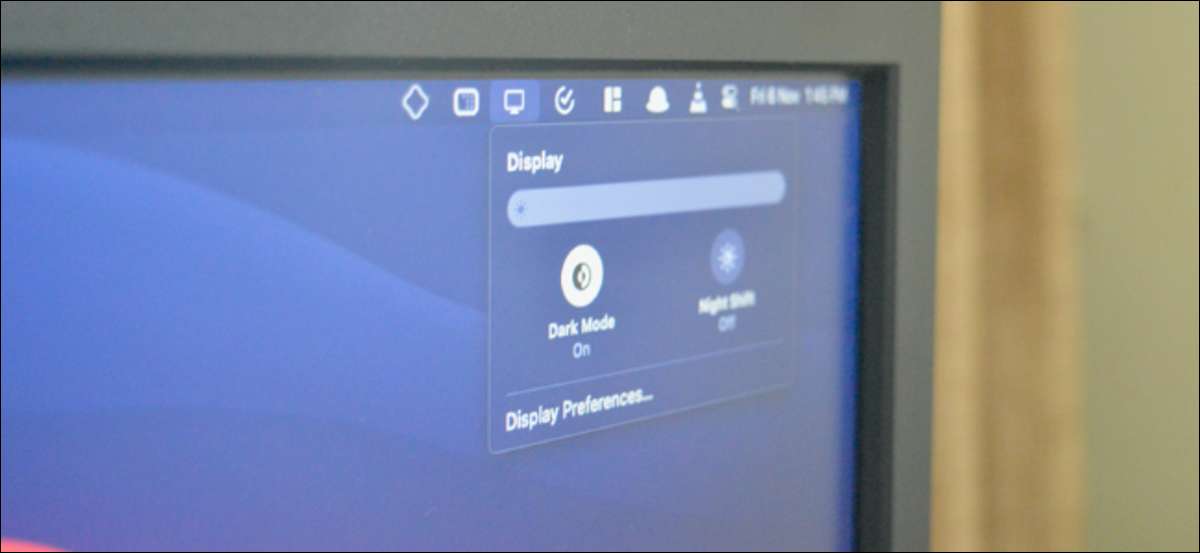
Apple Mac sau MacBook are un mod întunecat care vă poate ajuta să lucrați mai bine pe timp de noapte și în lumină scăzută. Odată activată, aplicațiile și site-urile acceptate comutați automat la un fundal întunecat cu text alb. Iată cum să activați modul întunecat pe Mac.
Cum să activați modul întunecat din centrul de control
Modul întunecat. a fost introdus pentru prima dată cu MacOS Mojave. Puteți activa sau dezactiva acest lucru din preferințele sistemului. Utilizatorii Mac care execută Macos Big Sur și mai nou pot activa sau dezactiva modul întunecat chiar de la centrul de control.
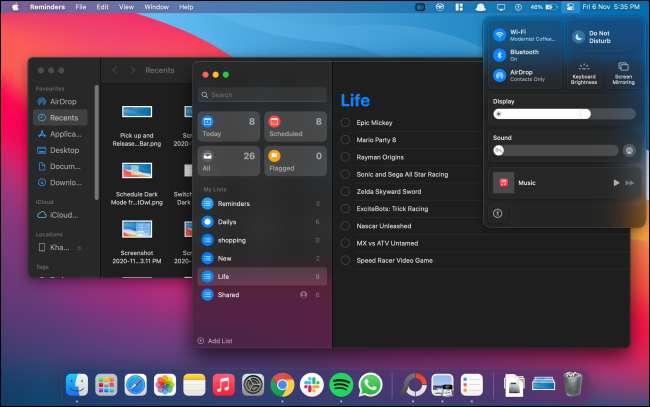
Faceți clic pe pictograma "Centrul de control" din colțul din dreapta sus al ecranului.

Din fereastra derulantă Centrul de control, faceți clic pe modulul "Afișaj".
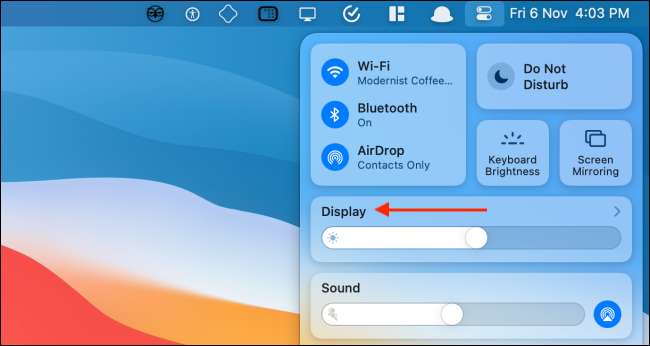
Modulul de afișare se va extinde acum. Aici, selectați butonul "Modul întunecat" pentru a activa sau dezactiva funcția.

Cum se adaugă un mod întunecat Comutați la bara de meniu
Cu versiunile anterioare ale MacOS, ați avut nevoie de o aplicație terță parte pentru a accesa un mod întunecat de la bara de meniu. Datorită centrului de control introdus în Big Sur, puteți adăuga această comutare la bara de meniu fără a instala nimic.
Deschideți "Centrul de control" pe Mac și apoi trageți și plasați panoul "Afișaj" în bara de meniu.

Panoul de afișare se va transforma într-o pictogramă și va sta permanent în bara de meniu Mac. Faceți clic pe butonul "Afișaj" pentru a extinde fereastra. De aici, selectați butonul "Dark Mod" pentru a activa rapid sau dezactiva caracteristica vizuală.

Puteți rearanja sau scoateți pictograma "Afișaj" din bara de meniu destul de ușor. Apăsați și țineți apăsată tasta "Command" și apoi glisați și plasați pictograma afișajului unde doriți să o mutați.
Dacă doriți să eliminați pictograma "Afișaj", trageți pictograma la "Desktop" și apoi lăsați-o.

Cum să activați modul întunecat din preferințele sistemului
Dacă utilizați MacOS Mojave sau Catalina pe Mac, nu aveți acces la centrul de control. Din fericire, puteți activa sau dezactiva modul întunecat din preferințele sistemului pe orice versiune modernă a MacOS.
Faceți clic pe butonul "Apple" din bara de meniu și alegeți opțiunea "Preferințe de sistem".

Aici, mergeți la secțiunea "General".
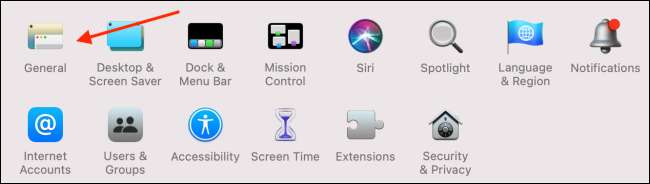
Din secțiunea "Aspect", puteți comuta între modurile "ușoare" și "întunecate".
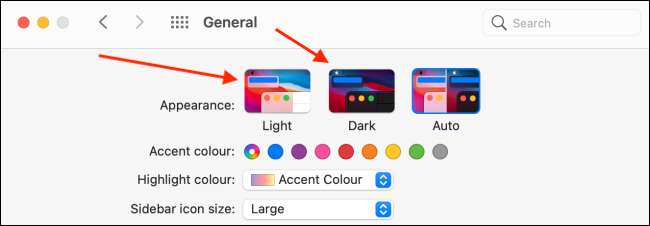
Cum să programați modul întunecat pe Mac
MacOS poate, de asemenea, să activeze sau să dezactiveze automat modul întunecat în timpul zilei. Mergeți la preferințele sistemului & GT; Generalități și din secțiunea "Aspect", alegeți opțiunea "Auto".
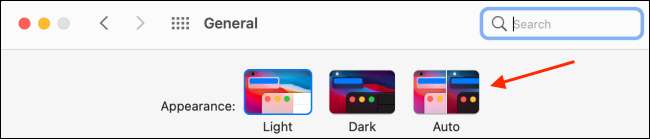
Odată ce această opțiune este activată, MacOS va permite automat modul întunecat seara. Și când vă deschideți Mac dimineața, MacOS se va întoarce în modul ușor.
Dacă doriți să activați modul întunecat la un moment dat, puteți utiliza o aplicație terță parte numită Nightowl. . Este un utilitar de bară de meniu gratuit care funcționează cu MacOS Mojave și mai mare.
Utilitarul servește, de asemenea, ca un comutator rapid pentru a permite și dezactivarea modului întunecat din bara de meniu. Pur și simplu făcând clic pe pictograma "Nightowl" din bara de meniu activă sau dezactivează modul întunecat.
După instalarea de noapte și ați aprobat permisiuni, puteți face clic pe butonul "Nightowl" și să activați caracteristica "programată". Apoi, introduceți ora când doriți să activați modul de lumină sau întuneric.
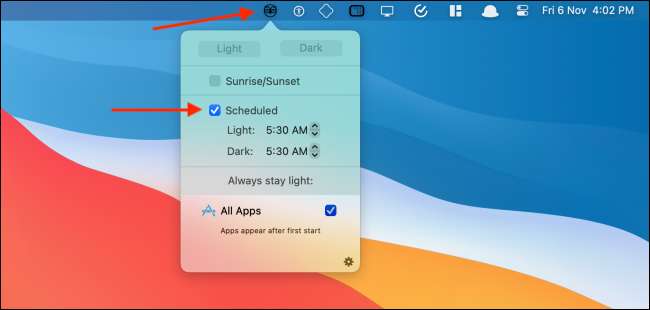
Doriți să forțați site-urile web pentru a trece și la modul întunecat? Iată cum puteți face asta se întâmplă în Safari și Chrome .
LEGATE DE: Cum se obține modul întunecat pentru toate site-urile pe Mac







